21 Tips Amazon Fire TV untuk Penggemar Streaming
Diterbitkan: 2022-01-29Tidak semua yang ada di keluarga Amazon Fire menyala. Telepon Api sudah lama mati. Tetapi di depan hub media, Amazon telah melakukannya dengan sangat baik dengan jajaran Fire TV-nya.
Perangkat pricier menawarkan lebih banyak lonceng dan peluit, tentu saja, tetapi rata-rata pengguna tidak akan melihat banyak perbedaan di layar. Antarmukanya sama di seluruh lini produk, dan semua iterasi menggunakan aplikasi dan game yang bisa Anda dapatkan langsung dari Amazon.
Yang benar-benar penting adalah banyaknya layanan media yang mereka dukung: Amazon Video dan Prime Music (tentu saja), Netflix, Hulu, Disney+, Apple TV+, HBO (tetapi bukan HBO Max), Crackle, E! Sekarang, FX Now, Showtime Anytime, Cartoon Network, Pandora, Spotify, YouTube, PBS, A&E, Cartoon Network, CNN, Fox News, NBC, dan Sling TV, dan masih banyak lagi. Anda bahkan dapat memesan Uber atau Pizza Domino.
Ada banyak permainan di platform. Tidak ada yang mengklaim perangkat Amazon akan menggantikan PlayStation atau Xbox untuk kualitas game, tetapi perangkat Fire TV adalah sebagian kecil dari harga konsol besar, seperti halnya game.
Ada banyak hal yang disukai tentang perangkat Fire TV. Ada juga banyak tentang mereka yang mungkin tidak Anda ketahui. Teruslah membaca untuk melihat lebih dekat beberapa trik dan tip yang akan disukai pemilik Fire TV.
Ganti Nama
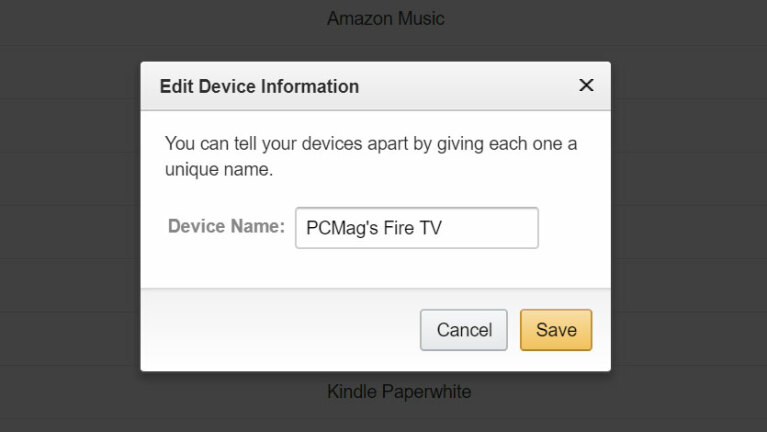
Setiap kali Anda membeli perangkat buatan Amazon seperti Kindle, Echo, atau Fire TV, Amazon memberinya nama. Ini juga terjadi untuk akun Kindle dan Audible di seluruh perangkat. Sangat membingungkan jika Anda memiliki banyak perangkat dan akun yang sama, terutama jika Anda membeli aplikasi atau konten dan ingin memastikannya dikirimkan ke perangkat yang tepat .
Sangat mudah untuk mengubah nama semua perangkat Amazon Anda. Di browser, buka halaman Kelola Konten dan Perangkat Anda dan pilih tab Perangkat. Klik perangkat Anda dan pilih tautan Edit. Di jendela pop-up, ubah nama menjadi apa pun yang paling cocok untuk Anda.
Hapus Rekaman Suara
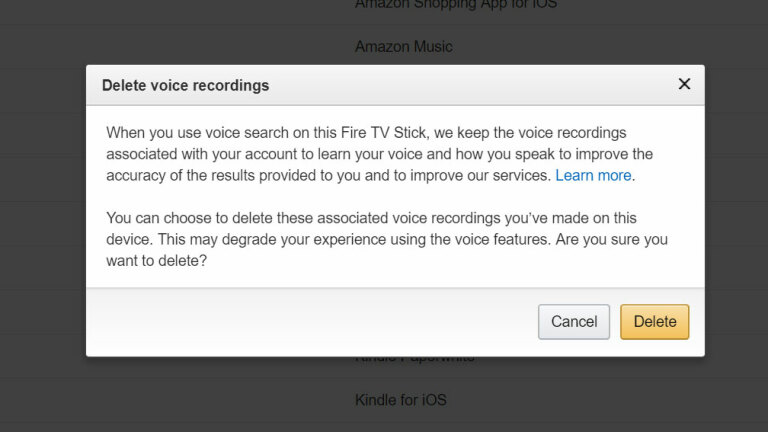
Amazon menyimpan rekaman semua yang Anda minta sebagai pencarian suara ke Fire TV Anda untuk meningkatkan akurasi. Anda dapat menghapus rekaman, meskipun "dapat menurunkan pengalaman Anda menggunakan fitur suara," menurut peringatan Amazon.
Pada halaman Kelola Konten dan Perangkat Anda, pilih perangkat Anda dan klik Hapus Rekaman Suara > Hapus . Anda juga dapat menghapus pencarian suara ini satu per satu menggunakan aplikasi seluler Amazon Alexa—masuk ke Pengaturan > Pengaturan Akun > Riwayat , klik entri untuk sesuatu yang Anda katakan, lalu klik Hapus rekaman .
Hapus Data Anda
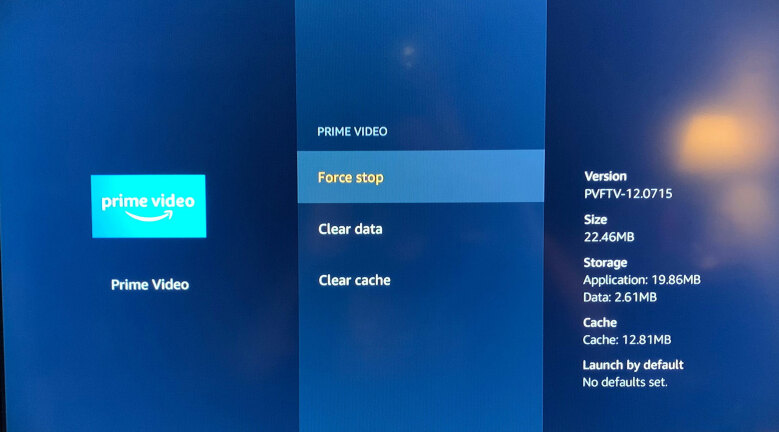
Amazon tahu banyak tentang kebiasaan belanja Anda, dan jika Anda memiliki Fire TV, Amazon juga tahu apa yang telah Anda tonton dan dengarkan. Untuk menghapus data itu sesekali, buka antarmuka Fire TV dan navigasikan ke Pengaturan > Aplikasi > Aplikasi Terpasang Terkelola . Pilih aplikasi seperti Amazon Music atau Prime Video dan pilih Hapus data atau Hapus cache untuk memulai yang baru.
Hentikan Iklan di Jejaknya
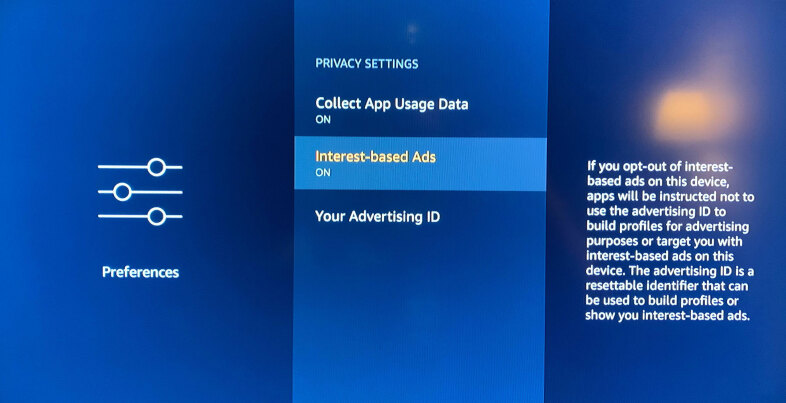
Anda tidak dapat menghentikan Fire TV dari iklan tetapi Anda dapat menghentikannya melacak Anda untuk tujuan iklan. Matikan penargetan dengan masuk ke Pengaturan > Preferensi > Pengaturan Privasi > Iklan Berbasis Internet dan matikan. Di sini, Anda juga dapat mematikan kemampuan Amazon Appstore untuk mengumpulkan informasi tentang frekuensi dan durasi penggunaan aplikasi yang diunduh.
Bicara ke TV
Dan mengapa pencarian suara Anda tersedia melalui aplikasi Alexa? Karena Fire TV bekerja dengan asisten suara digital Amazon. Anda dapat berbicara dengannya di aplikasi, melalui remote, dan Fire TV Cube dengan akses Alexa bawaan. Anda juga dapat mengontrol Fire TV dengan speaker terdekat yang kompatibel dengan Alexa. Cukup ucapkan sesuatu seperti "Alexa, mainkan The Boys " atau "Alexa, buka Netflix". Berikut cara mengaturnya.
Aplikasi Remote TV Api
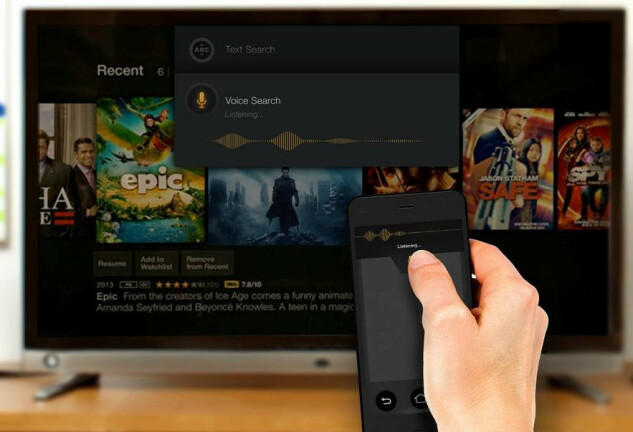
Tongkat TV Api asli tidak memiliki opsi pencarian suara. Perbaiki itu atau buat perangkat Fire TV Anda yang lain lebih mudah dioperasikan dengan mengunduh aplikasi jarak jauh Fire TV (Android atau iOS).
Ponsel harus berada di jaringan Wi-Fi yang sama dengan Amazon Fire TV agar berfungsi; jika Anda memiliki jaringan dual-band, pastikan ponsel dan Fire Anda berada di frekuensi yang sama, baik 2,4 atau 5GHz. Saat Anda pertama kali menjalankan aplikasi, nama Fire TV Anda akan muncul di layar ponsel cerdas. Ketuk, lalu masukkan kode empat digit yang muncul di layar TV dan itu akan memberi Anda kendali penuh.
Aplikasi ini menyediakan kontrol yang sama besarnya dengan remote yang disertakan plus keyboard ponsel cerdas di layar penuh untuk memasukkan info seperti nama pengguna dan kata sandi. Ada juga mikrofon untuk kemampuan suara Fire TV. Singkatnya, aplikasi ini akan membuat Anda bertanya-tanya mengapa Amazon repot-repot membuat remote perangkat keras.
Nonaktifkan Putar Otomatis Video
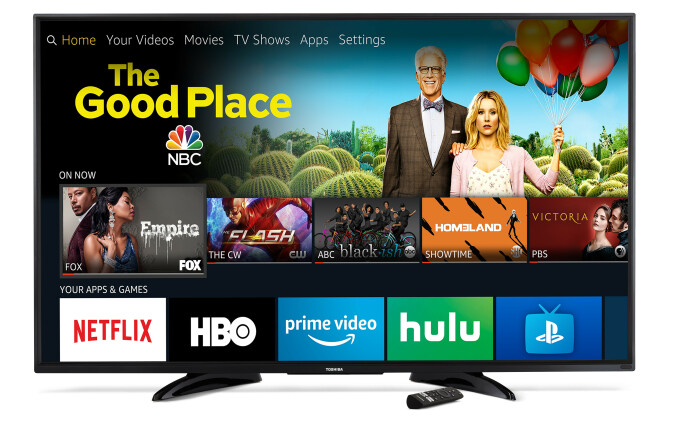
Jika Anda mencari sesuatu untuk ditonton dan dijeda pada beberapa gambar tenda cukup lama, mereka akan mulai memutar otomatis dengan suara. Itu mengganggu. Pada antarmuka Fire TV, buka Pengaturan > Preferensi > Konten Unggulan > Izinkan Putar Otomatis Video dan matikan. Saat Anda melakukannya, matikan Izinkan Putar Otomatis Audio juga.
Periksa Apa yang Anda Tonton
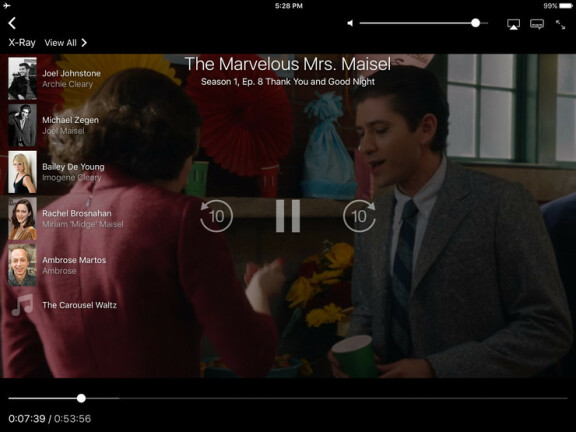
Amazon memiliki IMDb dan dengan itu ada beberapa keuntungan untuk Anda. Saat Anda menonton sesuatu di Prime Video, Anda dapat dengan cepat mendapatkan info yang mungkin Anda temukan di Google dengan menggunakan fitur X-Ray. Di remote, tekan tombol atas atau bawah dan Anda akan dapat menelusuri info tentang pemeran, mencari tahu musik apa yang diputar di adegan apa, dan mendapatkan hal-hal sepele, sambil terus menonton.
Malam Film Gratis
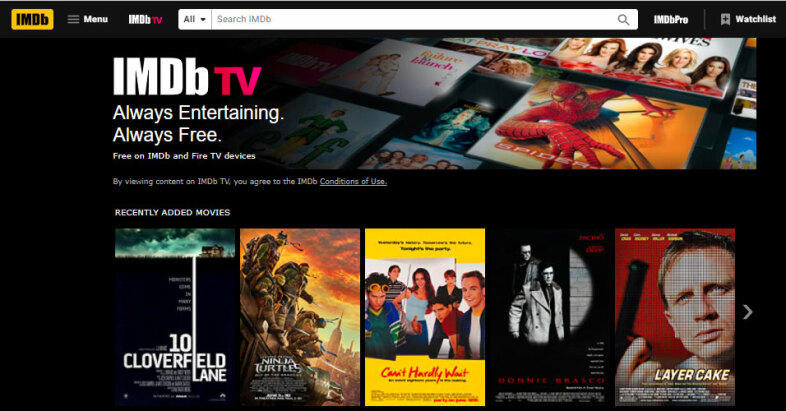
Anda terbiasa mengunjungi IMDb milik Amazon untuk melihat apa yang Anda tonton, tetapi bagaimana dengan menggunakannya untuk benar-benar menonton sesuatu? IMDb TV memiliki banyak film dan acara TV, serta beberapa program asli. Cukup tambahkan saluran ke Fire TV mana pun untuk menyaring favorit lama dan baru. Anda juga dapat menambahkan film dan acara melalui browser Anda. Ini gratis, tetapi ada iklan, seperti kebanyakan layanan streaming video gratis.
Dengarkan Dengan Headphone Bluetooth
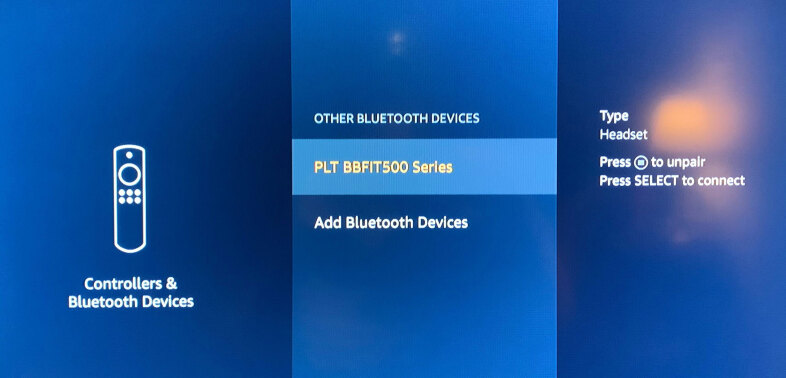
Jika Anda tidak ingin mengganggu rumah tangga dengan pesta Netflix larut malam, kenakan sepasang headphone Bluetooth dan sinkronkan ke Fire TV. Lakukan di Settings > Controllers & Bluetooth Devices > Other Bluetooth Devices . Audio kemudian akan masuk ke headphone sampai Anda mematikannya.

Dapatkan Latihan
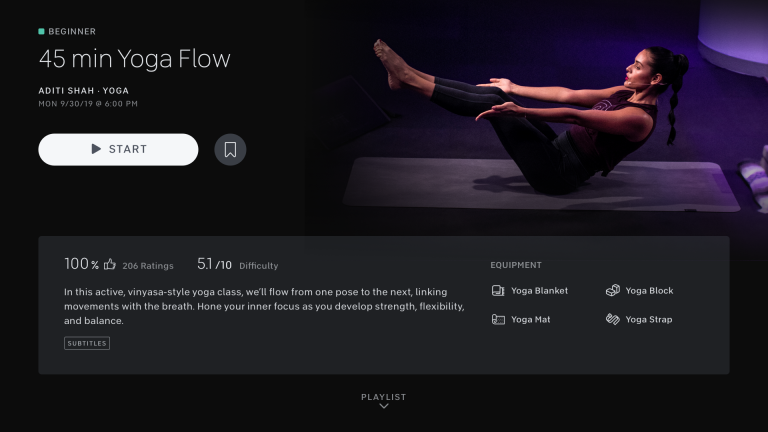
Alih-alih pergi ke gym, Anda bisa berolahraga di rumah dengan Fire TV Anda. Anda tidak harus memiliki peralatan Peloton untuk mengunduh dan menggunakan aplikasi Peloton. Mendaftar untuk berlangganan dan Anda dapat menggunakannya dengan peralatan olahraga apa pun yang Anda miliki atau hanya untuk melakukan kardio atau yoga. Ada banyak aplikasi kebugaran lain yang tersedia di Fire TV, atau Anda dapat menggunakan aplikasi YouTube untuk menemukannya.
Lihat Konten Lokal
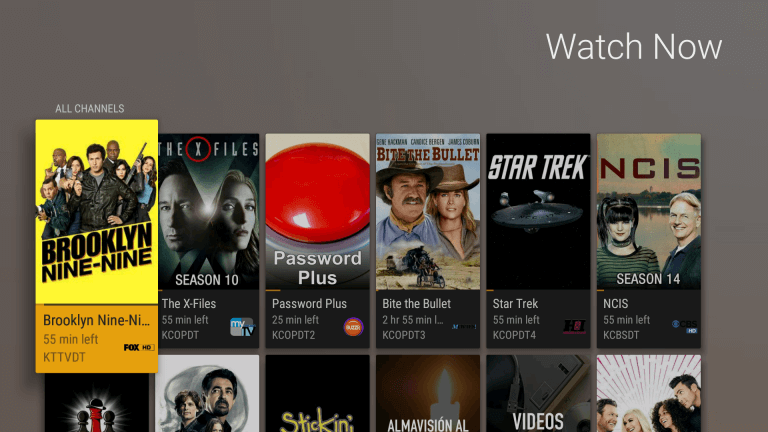
Layanan streaming seperti Netflix dan Prime Video bagus, tetapi bagaimana jika Anda ingin menonton konten yang sudah Anda miliki? Pilihan termudah Anda adalah Plex. Instal komponen server media Plex pada PC yang menjalankan Windows, macOS, atau Linux (atau pada penyimpanan terpasang jaringan Anda); tautan di file video, foto, dan audio Anda; dan memuat aplikasi di Fire TV. Anda akan menikmati pilihan tontonan Anda di layar TV dalam waktu singkat. Ini gratis untuk beberapa tampilan, tetapi pada akhirnya Anda harus melakukan pembelian dalam aplikasi untuk streaming penuh.
Ada juga Kodi, yang merupakan perangkat lunak sumber terbuka gratis untuk mengelola koleksi film, acara TV, musik, dan foto lokal Anda. Untuk lebih lanjut, lihat panduan kami untuk menginstal dan mengaturnya.
Pengaturan Kontrol Orang Tua
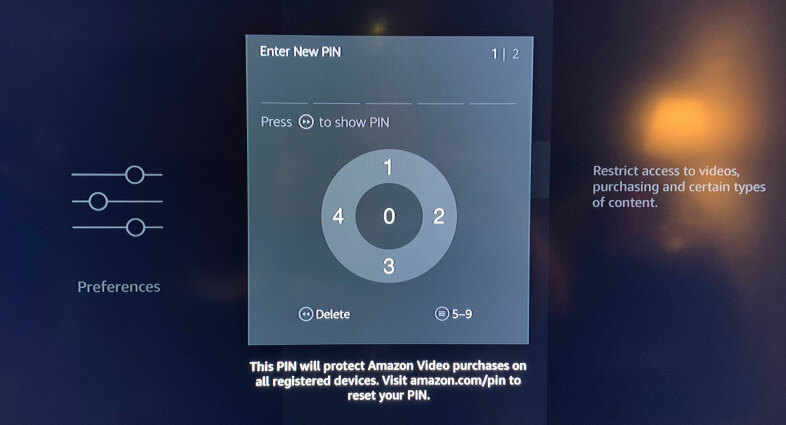
Itu fakta: anak-anak suka menonton TV streaming juga. Itu berarti Anda mungkin perlu mengaktifkan kontrol orang tua agar mereka tidak menonton beberapa item berperingkat R- atau TV-MA yang tersedia dari Amazon. (Kiat ini berlaku untuk konten Amazon secara khusus—layanan pihak ketiga seperti Netflix dan Hulu biasanya memiliki kontrol orang tua sendiri untuk diatur melalui PC.)
Masuk ke Settings > Preferences > Parental Controls , dan klik on/off. Anda harus memasukkan kode PIN (dua kali pada pengaturan pertama) yang dapat Anda gunakan untuk mendapatkan akses ke konten yang lebih dewasa (dan melakukan pembelian) nanti. Kontrol juga dapat sepenuhnya memblokir penggunaan game dan aplikasi serta tampilan foto oleh pengguna yang tidak sah. Ini tidak super kuat, tapi itu lebih baik daripada tidak sama sekali. (Jika Anda mau, masuk ke pengaturan Amazon Video Anda di PC, aktifkan kontrol orang tua di sana, lalu pembatasan berlaku di semua aplikasi dan perangkat yang mengakses layanan.)
Tempelkan ke Wi-Fi Hotel

Jika Anda ingin acara favorit Anda bepergian dengan Anda, sertakan Fire TV Stick di bagasi Anda (dengan asumsi hotel tidak menonaktifkan port HDMI di TV di kamar — itu langkah brengsek, pelaku bisnis perhotelan.)
Masalahnya, Wi-Fi hotel dan beberapa jenis hotspot lainnya biasanya memerlukan browser web untuk masuk. The Stick mendukung ini. Anda pergi ke Pengaturan> Jaringan dan temukan jaringan yang Anda inginkan dan klik. Jika halaman web login diperlukan, jendela browser akan muncul. Untuk menavigasi antar bidang, tekan tombol menu. Lebih baik menggunakan remote berbasis smartphone jika Anda perlu mengisi banyak kolom. Setelah Fire TV Stick terhubung, jendela browser akan ditutup.
Pasangkan kembali Remote
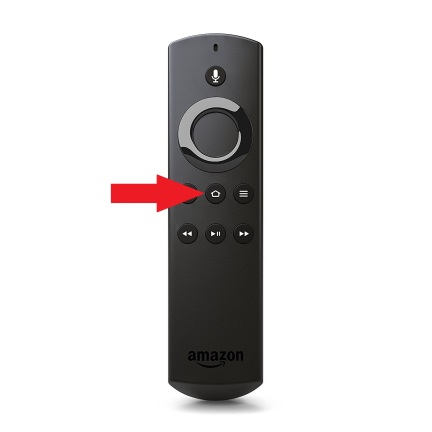
Jika remote yang ada tidak ingin dipasangkan dengan perangkat Fire TV Anda—saya mengalami masalah ini saat mengganti baterai—mudah untuk memperbaikinya. Tahan tombol beranda (yang memiliki ikon rumah, tentu saja) selama lima hingga 10 detik. Itu biasanya akan berhasil. Ini juga cara Anda memasangkan remote atau pengontrol game baru. Mereka harus kompatibel dengan Fire TV, tentu saja.
Mulai Ulang Dengan Remote

Mengalami beberapa masalah kinerja atau penguncian dengan perangkat Amazon Fire TV? Terlalu menempel di sofa untuk bangun dan mencabutnya dan memasangnya kembali? (Saya lelah hanya mengetiknya.) Yah, Anda tidak perlu, itu mungkin untuk me-restart perangkat Fire TV dari jarak jauh. Tekan dan tahan tombol Putar dan tombol Pilih secara bersamaan selama sekitar lima detik. Segera, Anda akan mendapatkan percikan warna dan logo di layar yang menunjukkan bahwa Fire TV telah di-boot ulang.
Tempelkan ke Klik

Matikan suara klik yang terjadi setiap kali Anda menavigasi Fire TV Anda. Buka Pengaturan > Tampilan & Suara > Audio > Suara Navigasi dan matikan.
Jangan Mengecilkan HDMI Extender
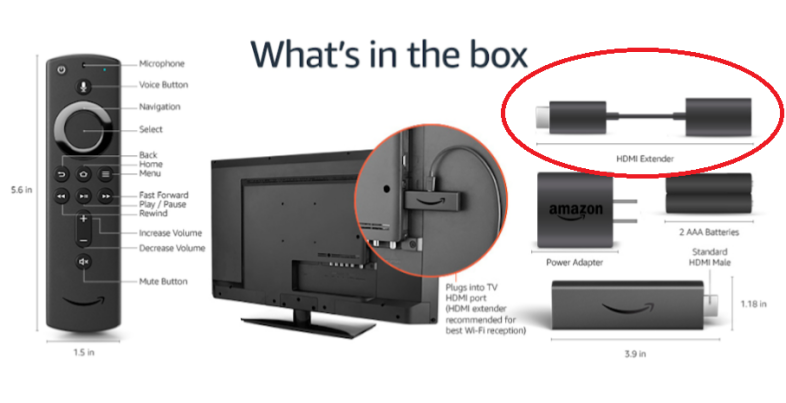
Anda akan berpikir bahwa memiliki perangkat kecil dan mandiri untuk ditancapkan ke port HDMI akan membuatnya lebih mudah, tetapi kedekatan dengan bagian tengah TV (dalam beberapa kasus) dapat mempersulit sinyal Wi-Fi untuk temukan perangkat dengan benar—dan Wi-Fi adalah cara perangkat ini berbicara dengan remote dan internet. Itulah mengapa Amazon memasukkan dongle HTML extender 3 inci kecil dengan Fire TV Sticks. Gunakan. Itu membuatnya lebih mudah untuk mencolokkan dan mencabut Fire TV Stick, lebih mudah untuk terhubung ke jaringan, dan menurut pengalaman saya, bahkan membuat perangkat tetap dingin.
Dapatkan Live Anda
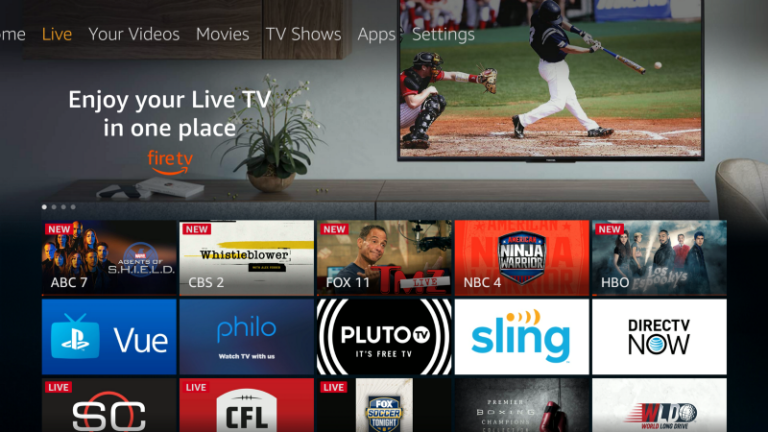
Tinggal tepat di sebelah tab Beranda di Fire TV adalah yang Langsung. Ini menempatkan semua opsi menonton TV langsung Anda di satu tempat. Jika Anda berlangganan saluran Prime Video seperti HBO, Showtime, MLB.TV, NBA League Pass, dan lainnya, Anda dapat mengakses semuanya di sini. Dan bahkan jika Anda tidak membayar untuk siaran langsung TV, ada konten gratis di Pluto TV dan Red Bull TV. Pemilik TV pintar Fire TV Edition dan pelanggan Fire TV Recast juga bisa mendapatkan semua saluran antena mereka di tempat ini.
Ambil Pass pada Kata Sandi
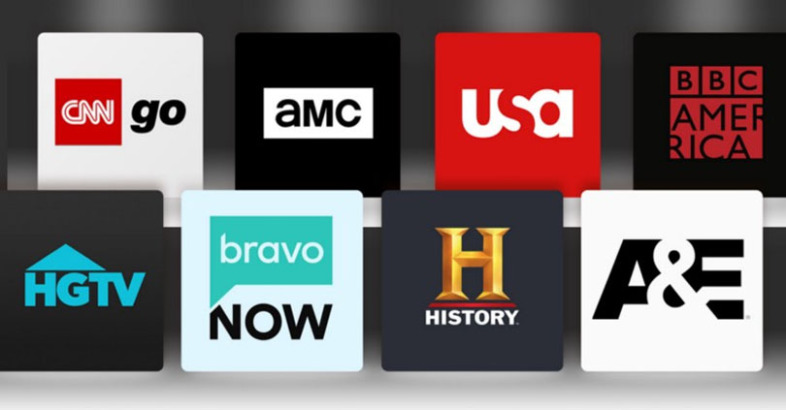
Jika Anda bukan pemotong kabel dan menggunakan Fire TV untuk mengakses aplikasi jaringan, maka Anda tidak perlu mengingat kata sandi setiap kali ingin beralih ke saluran baru. Masuk ke satu aplikasi jaringan satu kali dan aplikasi lainnya yang tertaut ke paket kabel Anda semuanya akan mengikuti.
Pulang lebih cepat
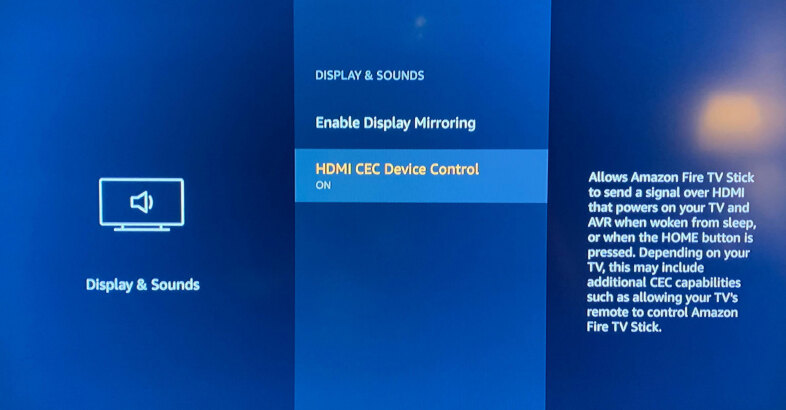
Membolak-balik opsi HDMI untuk mengakses Fire TV Anda bisa mengganggu. Tetapi Anda dapat membuatnya sehingga setiap kali Anda menekan tombol Home pada remote Fire, Anda langsung menuju Fire TV Anda. Tekan Menu di remote TV Anda dan cari CEC atau salah satu nama eksklusif ini dari produsen dan pilih. Sekarang di Fire TV Anda, buka Pengaturan > Tampilan & Suara > Kontrol Perangkat HDMI CEC dan pastikan sudah dinyalakan. Setelah selesai, menekan tombol Home pada remote Fire Anda akan membawa Anda langsung ke Fire TV.
